
De materialen komen van internet.
Speel met de instellingen als dat nodig met de instellingen bij gebruik van andere materialen.
De hoofd tubes is van Jewel
Je kan haar site hier vinden:
https://ecrin-de-jewel.blogspot.com/
Mocht er toch nog iets van jou zijn,
Neem contact met me op en ik geef je de credits
of vervang het materiaal.
De les is getest door Leontine en Monika.
De materialen kan je downloaden door op het plaatje hieronder te klikken

Even ter verduidelijking:
Ik gebruik in mijn lessen de aanduiding spiegelen
en omdraaien.
Spiegelen is Horizontaal spiegelen.
Omdraaien is verticaal spiegelen.
Dit omdat ik het aangepast heb in psp.
Wil jij dit ook?
Kijk dan even op deze pagina:
viewtopic.php?f=24&t=234 .
Materialen:
A jewel.png,
Corners.pspimage,
kleurenstaaltje.jpg,
CN_DSPT_SoireeDEte_WA.png,
smArt_mask_10.jpg,
turqoise.jpg,
Filters:
medhi,
Unlimited 2.0, Simple,
AP[lines],
MuRa’s Meister,
AAA Frames,
Brush:
wordart…….CN_DSPT_SoireeDEte_WA.png,
Open deze in wordart in psp ga vervolgens naar deze link en doe wat daar staat. of doe het op jou manier…………….. viewtopic.php?f=24&t=518
Selecties:
Ajewel.alfakanaal.pspimage of AJewel.alfakanaal.psp.
Open een van deze AJewel. images in psp, dupliceer deze psp image (shift + d) en sluit het origineel.
Installeer zo nodig je filters.
Zet je voorgrondkleur op kleur 2.
Achtergrondkleur op kleur 5.
1. Effecten, insteekfilter, medhi, wavy lab 1.1 met deze instellingen:
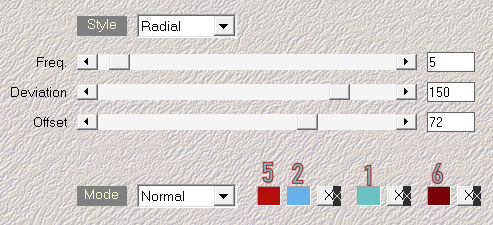
2. Effecten, insteekfilter, medhi, sorting tiles met deze instellingen:
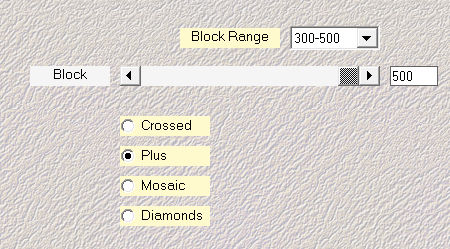
Aanpassen, vervagen, gaussiaanse vervaging zet bereik op 18.
3. Lagen, nieuwe rasterlaag.
Selecties, selectie laden/opslaan, laad selectie 1.
Vul je selectie met kleur 2.
Zet de laagdekking op 50.
4. Lagen, samenvoegen, omlaag samenvoegen.
Effecten, insteekfilter Unlimited 2.0, Simple, 4 way average.
Herhaal dit filter nog een keer.
5. Effecten, insteekfilter AP[lines], Lines, silverlining met deze instlelingen:
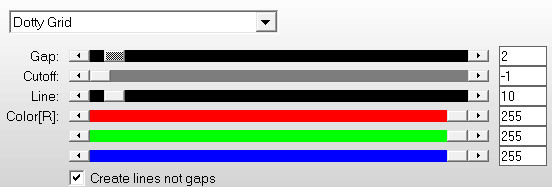
6. Selecties, Omkeren.
Lagen, nieuwe rasterlaag.
Vul je selectie met kleur 5.
Lagen, nieuwe maskerlaag, uit afbeelding, zoek smArt_mask_10.jpg in je zoekvenster en laad hem.
Lagen, samenvoegen, groep samenvoegen.
Zet deze laag op overlay in je lagenpalet.
Laagdekking 75.
Aanpassen, scherpte, nog scherper.
Lagen, samenvoegen, zichtbare lagen samenvoegen.
Niets selecteren.
7. Lagen, dupliceren.
Effecten, geometrische effecten, Perspectief horizontaal:
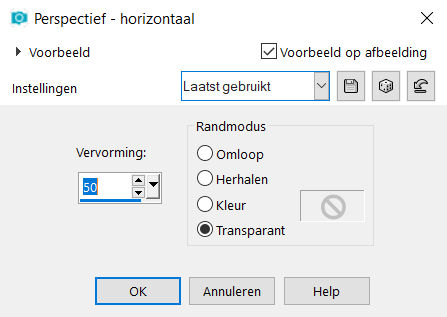
Geef deze laag een slagschaduw, standaard instellingen.
Herhaal de slagschaduw met V -10 en H 10.
Lagen, samenvoegen, omlaag samenvoegen.
Effecten, insteekfilter, Unlimited 2.0, Simple, Top Left Mirror.
Aanpassen, scherpte, verscherpen.
8. Lagen, nieuwe rasterlaag.
Selecties, selectie laden/opslaan, laad selectie 2 uit alfakanaal.
Vul je selectie met kleur 6.
9. Lagen, nieuwe rasterlaag.
Selecties, wijzigen, selectieranden selecteren.
Vinkje bij buiten en anti alias, randbreedte 2.
Vul deze selectie met kleur 4.
Lagen, samenvoegen, omlaag samenvoegen.
Niets selecteren.
10. Effecten, geometrische effecten, Perspectief horizontaal met dezelfde instellingen als in regel 7.
Effecten, insteekfilter, Unlimited 2.0, Simple, Top Left Mirror.
11. Activeer je toverstaf, en klik tussen de twee balken in.
Lagen, nieuwe rasterlaag.
Activeer je turqoise.jpg, bewerken, kopiëren.
Terug naar je afbeelding, bewerken, plakken in selectie.
Zet de laagdekking in je lagenpalet op 77.
Niets selecteren.
Lagen, samenvoegen, omlaag samenvoegen.
12. Activeer nu je onderste laag in je lagenpalet (samengevoegd.)
Lagen, dupliceren.
Effecten, insteekfilter, MuRa’s Meister, Perspective tiling met deze instellingen:
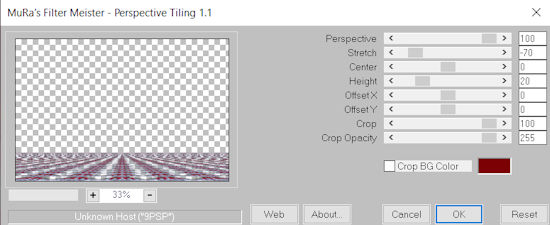
13. Selecties, selectie laden/opslaan, laad selectie 3 uit alfakanaal.
Selectie, omkeren.
Klik op delete op je toetsenbord.
Niets selecteren.
Geef deze laag de slagschaduw van regel 7. (hij staat nog goed)
14. Activeer je onderste laag in je lagenpalet.
Selectie laden/opslaan, laad selectie 4 uit alfakanaal.
Selecties, laag maken van selectie.
Lagen, schikken vooraan.
15. Selecties, wijzigen, uitbreiden met 10 pixels.
Lagen, nieuwe rasterlaag.
Vul je selectie met kleur 6.
16. Effecten, insteekfilter, AAA Frames, Fotoframe met deze instellingen:
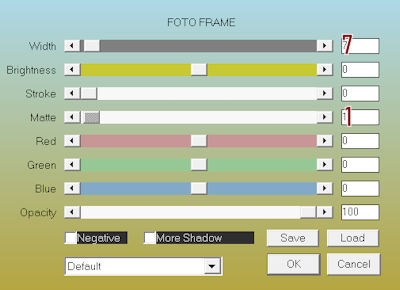
Activeer je onderliggende laag in je lagenpalet (tot laag gemaakte selectie)
Lagen, schikken, omhoog.
Selecties wijzigen, inkrimpen met 10 pixels.
17. Activeer ajewel.png en verwijder Jewels handtekening/naam.
Afbeelding, spiegelen.
Bewerken, kopiëren.
18. Terug naar je afbeelding, bewerken, plakken als nieuwe laag.
Afbeelding, formaat wijzigen, inkrimpen met 27%, geen vinkje bij alle lagen.
Schuif haar in je lijstje, binnen de selectie.
Niets selecteren.
Geef haar een slagschaduw Zet V -10 en H op 5, de rest staat goed.
Lagen, samenvoegen, 2 X omlaag samenvoegen.
19. Sluit met je oogje deze laag in je lagenpalet en activeer een van je andere lagen.
Lagen, samenvoegen, zichtbare lagen samenvoegen.
Open je gesloten laag weer en activeer hem ook weer.
Effecten, insteekfilter, MuRa’s Meister Copies
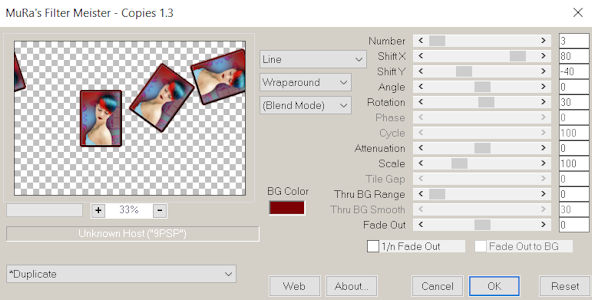
20. Activeer je onderste laag in je lagenpalet weer.
Activeer je deco 1.png, bewerken, kopiëren.
Terug naar je afbeelding, bewerken, plakken als nieuwe laag.
Effecten, afbeeldingseffecten, verschuiving, H. Versch 3, V. Versch. 79, vinkje bij aangepast en transparant.
21. Activeer je bovenste laag in je lagenpalet.
Lagen, samenvoegen, omlaag samenvoegen.
Activeer je onderste laag in je lagenpalet weer.
Bewerken kopiëren.
22. Lagen, nieuwe rasterlaag.
Activeer je gereedschap penseel en zoek je penseel CN_DSPT_SoireeDEte_WA3.png.
Zorg dat je voorgrondkleur op wit staan en plaats je tekst in het midden tegen de bovenkant aan. klik een keer op je afbeelding.
Lagen, dupliceren.
Lagen, samenvoegen, omlaag samenvoegen.
23. Afbeelding, randen toevoegen, 2 pixels in kleur 6.
32 pixels in kleur wit,
2 pixels kleur 6.
24. Activeer je gereedschap toverstaf en klik in je witte rand.
Bewerken, plakken in selectie.
Effecten, textuureffecten, weefpatroon met deze instellingen:
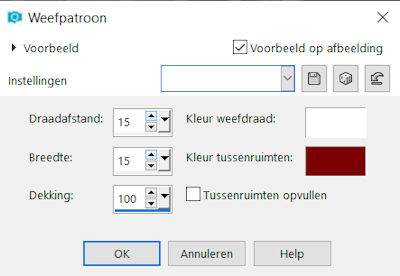
Niets selecteren.
25. Lagen, nieuwe rasterlaag.
Zet op deze laag je naam of handtekening.
Afbeelding, randen toevoegen, 2 pixel kleur 6.
26. Activeer je tube Ajewel.png, afbeelding spiegelen.
Bewerken, kopiëren.
Terug naar je afbeelding, bewerken, plakken als nieuwe laag.
Formaat wijzigen met 80%, geen vinkje bij alle lagen.
Schuif je tube netjes naar links onder.
Geef een slagschaduw V -10, H 10, dekking 70, vervagen 45, kleur zwart. Lagen, samenvoegen, alle lagen samenvoegen.
27. Afbeelding, formaat wijzigen, afmeting 800 pixels in de breedte.
Deze les is getest door Leontine en Monika.
Dames mijn grote dank hiervoor.
Leontine:

Monika



Dank jullie wel allebei